Конвертирование документов и файлов – неотъемлемая часть рутины обычного пользователя. Иногда документ Pages бывает нужно конвертировать в формат для Word, а документ Keynote для PowerPoint. Вариантов может быть очень много, но сегодня мы расскажем вам, как конвертировать PDF-файлы в изображения на iPhone и iPad.
Скачайте PDF Converter: Docs To PDF
Для начала не дайте названию приложения навеять на вас сомнения. PDF Converter: Docs To PDF может гораздо больше, чем говорит его название, в том числе и конвертировать PDF в PNG.
Данное приложение отличается от подобных следующими возможностями:
- Оно доступно и на iPhone, и на iPad.
- В приложении нет встроенных покупок.
- Нет ограничений на количество файлов.
- Не нужно ждать результата.
- Приложение бесплатное.
- Оно содержит множество дополнительных функций, как сканирование документов, инструменты редактирования, управление файлами и т.д.
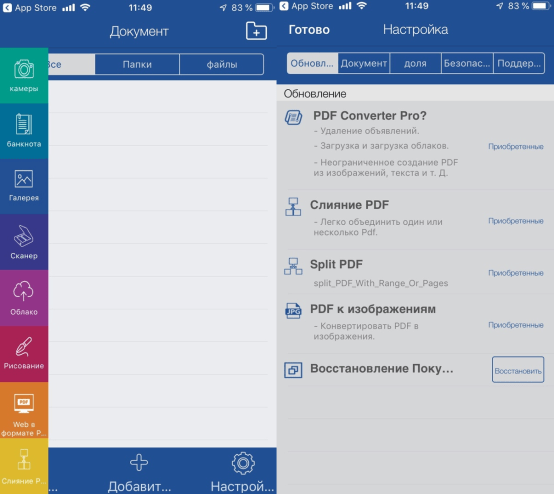
Как использовать PDF Converter
Для начала можете открыть приложение и изучить его интерфейс. Если вы не хотите этого делать, сразу переходите к инструкции.
1) Откройте PDF-файл в любом приложении, где им можно поделиться.
2) Откройте меню «Поделиться» и выберите в конце списка приложений Copy to PDF Converter.
3) Документ отправится в приложение.
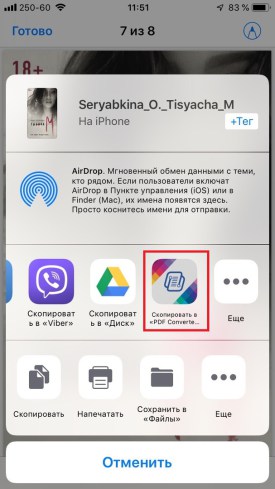
Приложение PDF Converter должно открыться автоматически. Нажмите «Готово», чтобы вернуться на главный экран.
1) Выберите папку Imported Docs и найдите в ней свой файл.
2) Внизу экрана нажмите Редактировать.
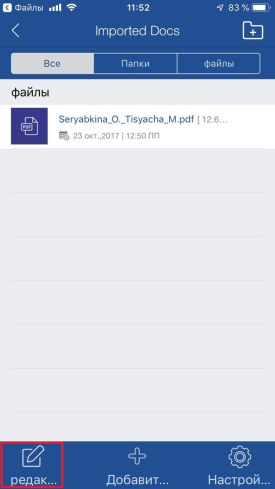
3) Отметьте нужный документ.
4) Выберите PDF к изображениям в меню снизу.
5) Вернитесь на главный экран приложения и выберите папку с названием своего файла.
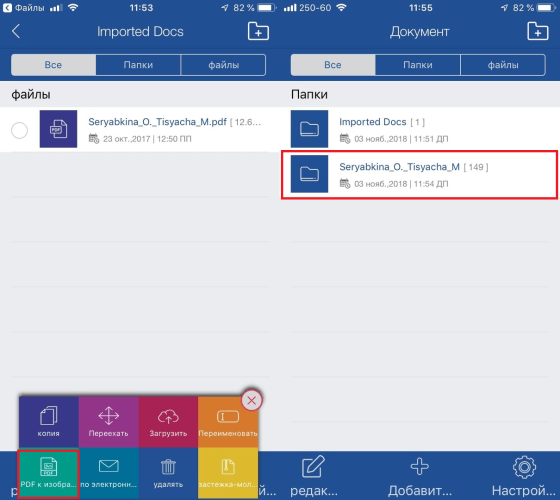
Изображения будут внутри этой папки. Чтобы открыть и просмотреть изображение, просто его коснитесь. Здесь же им можно сразу поделиться.

Конвертировать PDF-документы в изображения легко и быстро. Что самое главное, в приложении PDF Converter: Docs To PDF это можно делать ещё и бесплатно!
материал сайта it-here.ru





